Kā izslēgt VoiceOver operētājsistēmā Mac
VoiceOver ir ērts ekrāna lasītājs, kas iebūvēts operētājsistēmā MacOS Apple galddatoriem un klēpjdatoriem. Tas skaļi nolasa tīmekļa lapu un dokumentu tekstus, kas palīdz cilvēkiem ar redzes traucējumiem orientēties internetā un lietot datorus. Ja to ieslēdzat kļūdas dēļ vai vēlaties to izslēgt sesijas beigās, varat to izslēgt, izmantojot īsinājumtaustiņi vai no System Preferences.
Šajā rakstā sniegtā informācija attiecas uz MacOS Big Sur (11.0) līdz OS X Tiger (10.4).
Kā izslēgt VoiceOver operētājsistēmā Mac, izmantojot īsinājumtaustiņus
Vienkāršākais veids, kā izslēgt VoiceOver, ir divu taustiņu īsinājumtaustiņš. Turiet nospiestu Pavēli+F5 atslēgas.

The Pavēli+F5 īsceļš arī atkal ieslēdz VoiceOver. Tātad, ja nospiežat to vēlreiz kļūdaini, funkcija tiek aktivizēta atkārtoti. Parasti tā nav problēma, jo tiek parādīts logs, kas sniedz iespēju nekavējoties to atkal izslēgt.
Tomēr šajā logā varat arī atzīmēt izvēles rūtiņu, kas saka: "Vairs nerādīt šo ziņojumu". Ja nospiedāt šo opciju agrāk varējāt ieslēgt VoiceOver, nesaņemot nekādus uzreiz redzamus paziņojumus, izņemot dzirdi skaļrunis.
Ja jūsu Mac datorā ir Touch ID, nospiediet Pavēli vienlaikus trīs reizes ātri pieskaroties Touch ID. Izmantojiet šo secību, lai izslēgtu vai ieslēgtu VoiceOver.
Kā izslēgt VoiceOver operētājsistēmā Mac sistēmas preferencēs
Nedaudz iesaistītāks veids, kā izslēgt VoiceOver, ietver sistēmas iestatījumu pāriešanu. Tas var aizņemt ilgāku laiku, taču tas ir nepieciešams, ja kādreiz esat izslēdzis Pavēli+F5 īsceļu.
Lūk, ko jūs darāt.
Noklikšķiniet uz Apple logotips ekrāna augšējā kreisajā stūrī.
-
Izvēlieties Sistēmas preferences nolaižamajā izvēlnē un noklikšķiniet uz Pieejamība logā System Preferences.
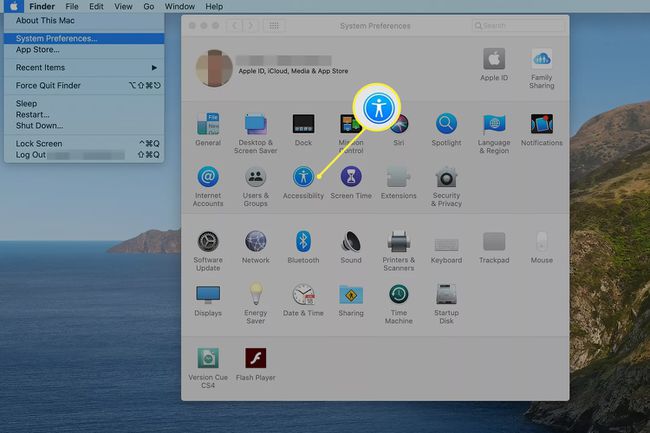
-
Izvēlieties VoiceOver kreisajā rūtī.
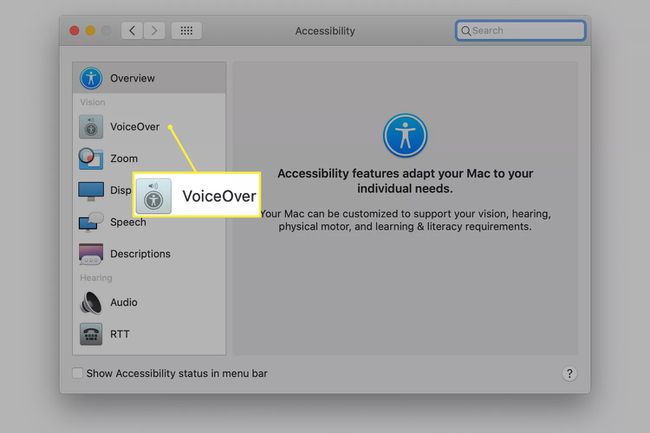
-
Noņemiet atlasi Iespējot VoiceOver kaste.
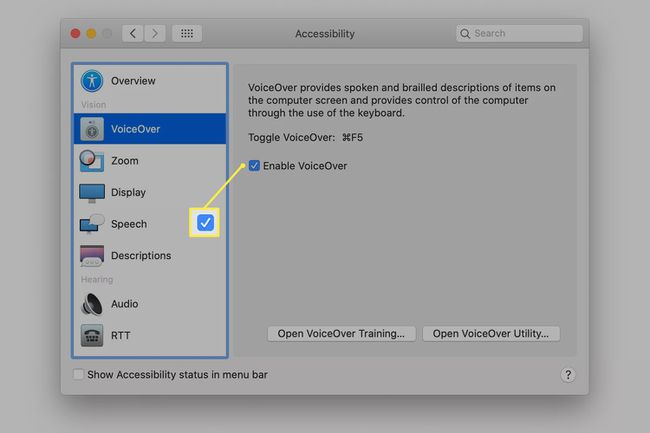
Ja vēlaties ātrāk piekļūt pieejamības opcijām, no Iestatījumi > Pieejamība, atzīmējiet izvēles rūtiņu blakus Rādīt pieejamības statusu izvēļņu joslā. Alternatīvi nospiediet Opcija+Pavēli+F5 lai atvērtu īsinājumtaustiņu dialoglodziņu. Izmantot Tab lai pārslēgtos starp opcijām.
Kā atkārtoti iespējot īsinājumtaustiņu
Ja izslēdzāt Pavēli+F5 īsinājumtaustiņš, lai iespējotu un atspējotu VoiceOver, varat to atkal ieslēgt, veicot tālāk norādītās darbības.
Noklikšķiniet uz Apple logotips ekrāna augšējā kreisajā stūrī un noklikšķiniet uz Sistēmas preferences.
-
Izvēlieties Tastatūra logā System Preferences.

-
Izvēlies Īsceļi cilne.
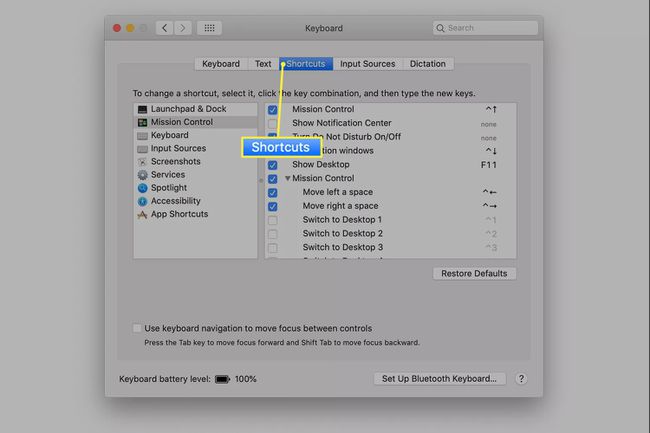
-
Klikšķis Pieejamība kreisajā rūtī. Pēc tam atzīmējiet izvēles rūtiņu blakus Ieslēdziet vai izslēdziet VoiceOver lai atkārtoti aktivizētu īsceļu.
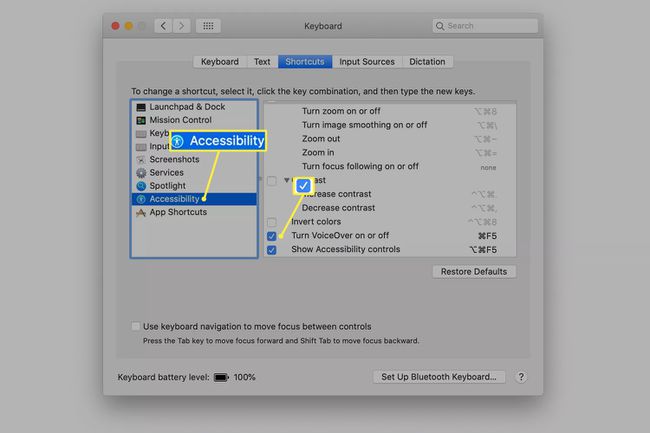
Lūdziet Siri palīdzēt
Ja jums jau ir iespējota VoiceOver un izmantojiet Siri savā Mac datorā, lūdzot Siri to atspējot, ir vēl viena ātra pieeja. Iesniedziet pieprasījumu, piemēram, "Izslēgt VoiceOver".
VoiceOver ir pieejams arī iPhone un iPad tālruņos no Iestatījumi > Pieejamība. Uzziniet vairāk par pieejamības iestatījumi iPad un pieejamības opciju pielāgošana iPhone tālruņos.
